

Por Nathan E. Malpass, Última atualização: January 29, 2024
Os smartphones são repositórios de memórias queridas na forma de fotos e vídeos. Com o advento do iCloud, serviço de armazenamento em nuvem da Apple, o gerenciamento dessas memórias digitais tornou-se mais conveniente do que nunca. No entanto, uma dúvida comum que surge frequentemente entre os usuários do iPhone é: “Se eu excluir fotos do iPhone, elas serão excluídas do iCloud?"
Esta questão investiga as nuances da Biblioteca de fotos do iCloud e como ela sincroniza com o armazenamento local do seu iPhone. Neste artigo, exploraremos os meandros do sistema de gerenciamento de fotos do iCloud, discutiremos as implicações da exclusão de fotos do seu iPhone e forneceremos dicas sobre como gerenciar com eficácia suas memórias visuais, mantendo-as seguras na nuvem.
Parte #1: Se eu excluir fotos do iPhone, elas serão excluídas do iCloud?Parte #2: Como excluir fotos no iPhone sem removê-las do iCloudParte #3: A melhor maneira de recuperar fotos excluídas no iPhone: FoneDog iOS Data Recovery
Quando se trata de gerenciar suas fotos e vídeos no iPhone e no iCloud, é essencial entender a relação entre os dois. A resposta curta para a pergunta é: depende. Se eu excluir fotos do iPhone, elas serão excluídas do iCloud? Vamos nos aprofundar nos detalhes para fornecer uma resposta abrangente a essa consulta comum.
Biblioteca de fotos do iCloud: o componente principal
Para compreender como as fotos interagem entre o seu iPhone e o iCloud, é crucial compreender a função da Biblioteca de Fotos do iCloud. A Biblioteca de Fotos do iCloud é o serviço baseado em nuvem da Apple que armazena todas as suas fotos e vídeos com segurança na nuvem, tornando-os acessíveis em todos os seus dispositivos Apple, incluindo iPhone, iPad, Mac e até mesmo na web.
Sincronização versus armazenamento: a distinção
Seu iPhone está equipado com armazenamento local, o que significa que possui uma quantidade finita de espaço para armazenar fotos, aplicativos e outros dados. Quando você captura fotos ou vídeos com seu iPhone, eles são inicialmente armazenados em seu dispositivo. No entanto, se você tiver a Biblioteca de Fotos do iCloud ativada, uma cópia de cada foto e vídeo também será enviada para sua conta do iCloud.
Excluir do iPhone: o que acontece?
Quando você exclui uma foto ou vídeo do seu iPhone, ele é removido principalmente do armazenamento local do seu dispositivo. Esta ação, na maioria dos casos, não exclui automaticamente o conteúdo do iCloud.
Papel do iCloud: Preservação
O iCloud foi projetado para funcionar como uma ferramenta de backup e sincronização. Quando você exclui uma foto do seu iPhone, a versão armazenada no iCloud permanece intacta. Isso significa que você pode acessar a foto excluída de qualquer outro dispositivo conectado à mesma conta iCloud, incluindo outros dispositivos iOS, Macs ou até mesmo iCloud.com.
Armazenamento otimizado: um caso especial
Se você usar o "Otimizar o armazenamento do iPhone" recurso, seu iPhone pode remover automaticamente algumas cópias locais de fotos e manter apenas miniaturas de baixa resolução. A versão em resolução total da imagem permanece no iCloud. Quando você visualiza ou edita uma foto, seu iPhone a recupera do iCloud conforme necessário.

Exclusão permanente: a etapa explícita
Para remover completamente uma foto ou vídeo do iPhone e do iCloud, você precisa realizar uma etapa adicional. Depois de excluí-lo do seu iPhone, você pode ir para o "Excluído recentemente" pasta no aplicativo Fotos (no seu iPhone) e, a partir daí, opte por excluí-la permanentemente. Esta ação também o remove do iCloud.
Excluir fotos do seu iPhone normalmente não as remove do iCloud. A Biblioteca de Fotos do iCloud foi projetada para preservar suas memórias visuais e torná-las acessíveis em todos os seus dispositivos Apple.
No entanto, é essencial estar ciente da distinção entre armazenamento local no seu iPhone e na sua conta iCloud. Se desejar liberar espaço no seu iPhone e remover fotos do iCloud, você precisará executar a etapa adicional de excluí-las permanentemente da pasta “Excluídas recentemente”.
Então, da próxima vez que você pensar: “Se eu excluir fotos do meu iPhone, elas serão excluídas do iCloud?” lembre-se de que suas fotos armazenadas no iCloud ficam protegidas na nuvem, esperando que você as acesse sempre que precisar, mesmo que você as tenha removido do armazenamento local do seu iPhone.
Esta é outra seção do artigo sobre “Se eu excluir fotos do iPhone, elas serão excluídas do iCloud?” Se você deseja liberar espaço no seu iPhone sem remover fotos do iCloud, mas não quer depender apenas do iCloud para backup, porque às vezes o seu O backup do iCloud pode estar faltando. Você pode usar outro serviço de armazenamento em nuvem. Veja como você pode fazer isso:
Seguindo este método, você pode manter um backup de suas fotos em um serviço alternativo de armazenamento em nuvem enquanto libera espaço no seu iPhone. Isso permite que você mantenha suas fotos acessíveis na nuvem, evitando a sincronização automática associada à Biblioteca de Fotos do iCloud.
Se quiser excluir fotos do seu iPhone sem removê-las do iCloud, você pode considerar usar um diferente. iCloud conta especificamente para o armazenamento de suas fotos. Veja como fazer isso:
Este método envolve a configuração de uma conta iCloud separada para fotos, o que pode ser útil para separar o armazenamento de fotos de outros dados do iCloud, como backups de aplicativos, contatos e mensagens. Lembre-se de que gerenciar várias contas do iCloud pode ser complexo e é essencial compreender as implicações.
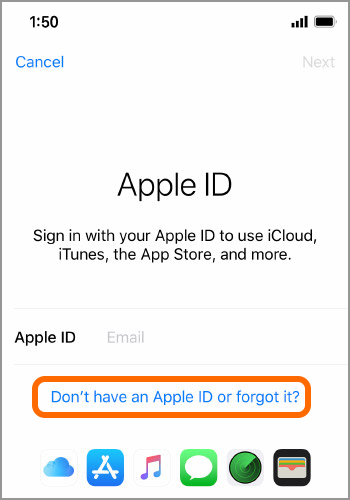
Usar uma conta iCloud diferente para fotos é uma opção, mas é importante pesar os prós e os contras e decidir se ela atende às suas necessidades específicas de gerenciamento de fotos e armazenamento do iCloud.
Agora que você aprendeu a resposta para a pergunta Se eu excluir fotos do iPhone, elas serão excluídas do iCloud, vamos nos aprofundar em uma dica bônus? Perder fotos preciosas no seu iPhone pode ser uma experiência dolorosa, mas há esperança! Recuperação de dados do FoneDog iOS é uma ferramenta poderosa que pode ajudá-lo a recuperar fotos excluídas e muito mais do seu iPhone. Nesta seção, exploraremos por que o FoneDog iOS Data Recovery é considerado uma das melhores soluções para recuperação de fotos com suporte para iPhone 15.
iOS Recuperação de Dados
Recupere fotos, vídeos, contatos, mensagens, registros de chamadas, dados do WhatsApp e muito mais.
Recupere dados do iPhone, iTunes e iCloud.
Compatível com o mais recente iPhone e iOS.
Download grátis
Download grátis

Aqui estão as etapas para usar este baixe gratuitamente a ferramenta de recuperação de fotos para iOS:

FoneDog iOS Data Recovery oferece uma maneira confiável e eficiente de recuperar fotos excluídas do seu iPhone. Lembre-se de agir rapidamente se você excluir fotos acidentalmente, pois isso aumenta a probabilidade de uma recuperação bem-sucedida. Quer você tenha perdido fotos devido a exclusão acidental, danos ao dispositivo ou problemas de software, o FoneDog iOS Data Recovery pode ser seu parceiro confiável para trazer de volta essas memórias preciosas.
As pessoas também leramGUIA FINAL: Como recuperar fotos excluídas do FacebookResolvido! Fotos enviadas via iCloud sem download
Deixe um comentário
Comentário
iOS Recuperação de Dados
3 Métodos para recuperar seus dados apagados do iPhone ou iPad.
Download grátis Download grátisArtigos Quentes
/
INTERESSANTEMAÇANTE
/
SIMPLESDIFÍCIL
Obrigada! Aqui estão suas escolhas:
Excelente
Classificação: 4.6 / 5 (com base em 83 classificações)